🔰
【AppStoreConnect】アプリ譲渡手順
はじめに
親会社からアプリ譲渡をうけることになったので、手順をまとめました。
課金やKeyChainの利用がなければ、特に躓くポイントは少ないと思います。
参考文献に公式ドキュメントを載せていますので、一読することをおすすめします。
前提
AppStoreConnectの操作で「引き継げる」もの
- アプリのダウンロードやアップデート(アプリの譲渡中も、アプリのダウンロードは可能)
- アプリのランキング、レビュー、ダウンロード履歴
- アプリのバンドル ID(ビルドがアップロードされると変更できないため)
AppStoreConnectの操作で「引き継げない」もの
- 売上レポート・収益レポート(必要な場合は、バックアップとっておきましょう)
- ソースコード
- サポートURLやプライバシーポリシーURL(受取側で新しく用意する必要がある)
- KeyChainに保存しているデータ(移管することでチームIDが変わるため)
今回は収益化なし、KeyChainに保存しているデータなし、というアプリだったのでこれらのバックアップや移行については特に検討しませんでした。
譲渡の前提条件
アプリを譲渡するためにはいくつか条件があります。譲渡側であらかじめ条件をクリアしておく必要があります。
詳細は参考文献[2]を参照のこと。代表的そうなものをいくつか挙げておきます。
なお、実際に譲渡するときにアラートがでるため先に潰しておく必要は特にありません。
- 少なくとも 1 つのアプリバージョンが、配信に対して承認されていること
- アプリが「配信準備中」や「審査中」でないこと
- TestFlight によるテストをすべて中止・期限切れにしていること
- TestFlight のビルドおよびテスターをすべて削除していること
譲渡手順(AppStoreConnect)
事前準備
以下が必要になるので、あらかじめ用意しておくと譲渡がスムーズです。
- 譲渡側
- アカウントホルダーの AppleID
- アプリを譲渡可能な状態にする
- 受取側
- アカウントホルダーの AppleID
- チームID
- サポートURL
- プライバシポリシーURL
チームIDの確認方法
メンバーシップの詳細から確認できる
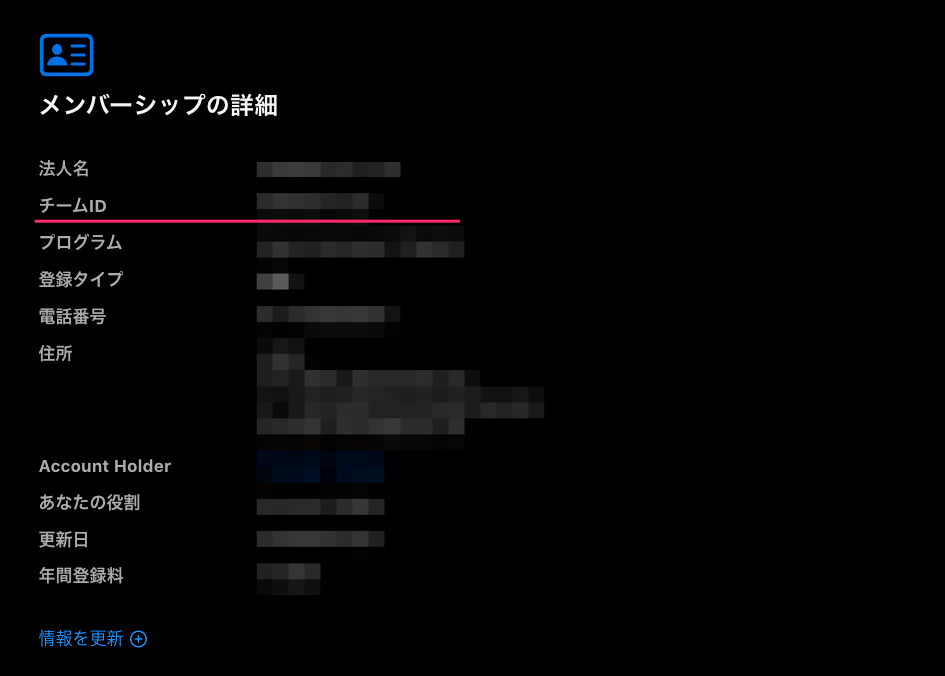
所有者側(譲渡側)の操作
① アカウントホルダーでログインする
② アプリ > 右サイドバーの一般 > アプリ情報 > 画面下の追加情報から[アプリの譲渡]を選択
※ アカウントホルダーでログインしないと[アプリの譲渡]は表示されないので注意

③ 譲渡条件が表示されるので「条件に不適合」なものがあれば指示に従って修正
④ 完了 > 続ける
⑤ 受取人情報の入力
- 「アカウントホルダーのAppleID」と「チームID」を入力する
⑥ 譲渡リクエストを完了する。譲渡リクエストが成功すると、アプリ情報で譲渡中であることを確認できる。
受取側(譲渡される側)の操作
譲渡リクエストの確認・承認
① アカウントホルダーでログインする
② 「契約/税金/口座情報」を選択
③ アプリの譲渡欄に譲渡リクエストがあることを確認
④ 確認をクリック
譲渡リクエストを承認すると、自動で譲渡処理が行われます。
譲渡完了後に、ストア情報の更新や新しいビルドを作成するために証明書やチームIDの更新を行います。
こちらについては今回の記事のスコープ外のため割愛。
Discussion